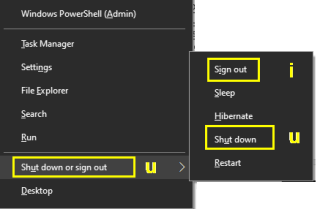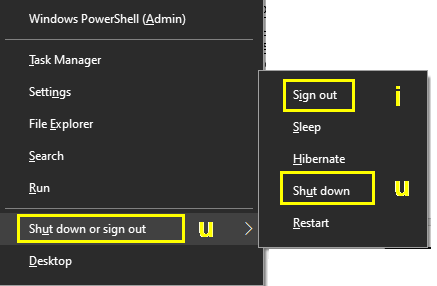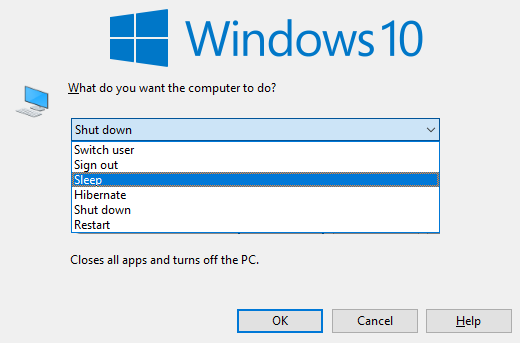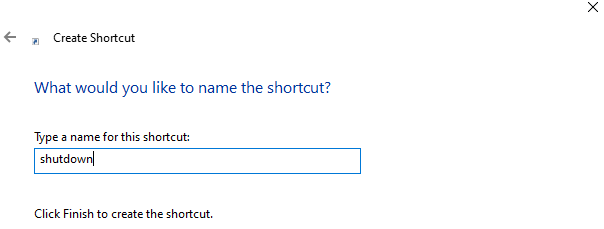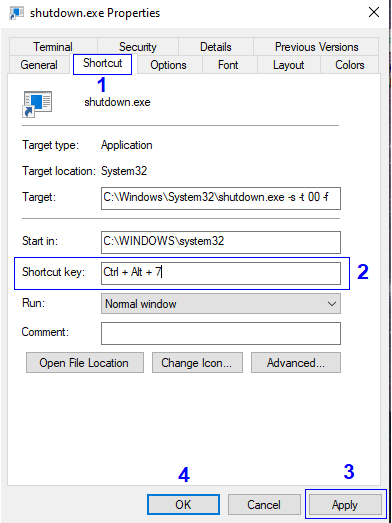Não seria ótimo desligar o computador apenas com um gesto de mão ou usar o dedo como uma varinha mágica e proferir as palavras “Finishio” e o computador desligar? Infelizmente, não vivemos no mundo de Harry Potter e não há Dumbledore que possa fazer isso. Portanto, temos que seguir o processo normal de mover o cursor do mouse, clicar no botão Iniciar e, em seguida, confirmar a partir de uma lista de opções o que exatamente precisamos fazer - Dormir ou Desligar?
A resposta a essa pergunta é um grande “NÃO”. Podemos definitivamente encurtar o processo usando alguns atalhos de teclado, que quando usados com frequência, são armazenados na memória muscular e a ação é concluída em menos de um segundo.
Como desligar o Windows 10 e ativar o modo de suspensão com um atalho de teclado
Para desligar o Windows 10 ou habilitar o modo de suspensão em seu sistema, você pode usar os atalhos de teclado inculcados no sistema operacional Windows 10 pela própria Microsoft ou criar um novo. Os primeiros dois métodos explicam o uso do atalho padrão e o terceiro método descreve as etapas para criar um atalho personalizado.
Método 1. Use o teclado por meio do menu Power
Uma das maneiras rápidas e simples de desligar o Windows 10 por meio do atalho do teclado é pressionando uma sequência de teclas. É uma configuração embutida do Windows . e você não precisa fazer nenhuma alteração em seu computador .
Pressione Windows + X no teclado para ativar o menu de energia.
O Menu liga / desliga contém uma lista de aplicativos e funções embutidos do Windows comumente usados , que contém um sublinhado abaixo de uma letra. Esta letra indica a letra que pode ser pressionada para iniciar um aplicativo ou função. Pressione U no teclado para iniciar a função Desligar ou Sair, e isso fornecerá mais opções que também podem ser acionadas com a letra sublinhada correspondente.
| Sair |
eu |
| Dormir |
S |
| Hibernar |
H |
| Desligar |
você |
| Reiniciar |
R |
O caminho completo para desligar o Windows 10 usando o atalho do teclado seria
Windows + X> U> U
Da mesma forma, o atalho de suspensão do Windows 10 seria Windows + X> U> S
Dessa forma, pressionando apenas quatro teclas, você pode colocar o Windows 10 no Modo de Suspensão usando apenas os atalhos do teclado.
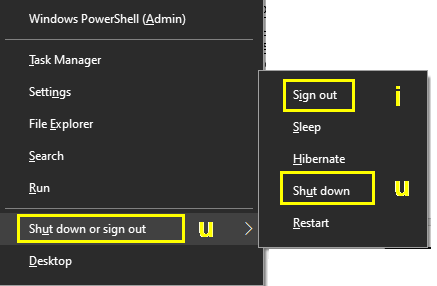
Método 2: use Alt + F4 para atalho de suspensão do Windows 10
A combinação de Alt + F4 é usada para fechar uma janela aberta. Quando você pressiona Alt e F4 juntos no teclado, ele fecha a janela ativa que está em foco. Se você quiser fechar outro aplicativo, selecione-o por meio das teclas Alt + Tab e pressione Alt + F4. No entanto, se você está se perguntando como desligar o Windows 10 por meio desse método, você pode fechar todos os aplicativos abertos e acessar o papel de parede da área de trabalho ou simplesmente pressionar Win + D para a área de trabalho e pressionar Alt + F4. Sem nenhuma janela de aplicativo ativa em foco, a caixa de diálogo Desligamento do Windows aparecerá na tela.
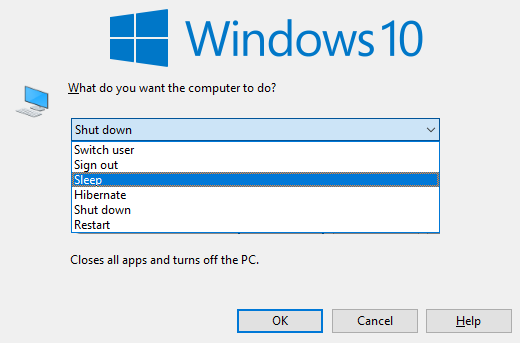
A caixa de diálogo de desligamento do Windows contém um menu suspenso com seis opções, a saber: Trocar usuário, Sair, Suspender, Hibernar, Desligar e Reiniciar. A opção Desligar é geralmente selecionada por padrão, e se você deseja que o computador entre no modo de suspensão do Windows 10, você pode usar as teclas de seta para navegar, selecionar sua opção preferida e pressionar a tecla Enter.
Este é outro método de inicialização do modo de suspensão do Windows 10 por meio de atalhos de teclado .
Método 3: Criar um atalho de suspensão do Windows 10
Após ter pesquisado em todo o sistema operacional Windows e percorrido os fóruns oficiais do Windows 10, concluiu-se que não foi criado um atalho para ativar o modo de espera do Windows 10 . Portanto, decidi criar um atalho de teclado que funcionaria como um atalho de suspensão do Windows. Siga as etapas mencionadas abaixo para criar um atalho:
Etapa 1. Clique com o botão direito em um local vazio da área de trabalho e, no menu contextual, escolha Novo e, em seguida, Atalho.
Etapa 2. Uma nova janela será aberta. A primeira página desta janela requer a inserção da linha de comando para iniciar um processo específico. Você pode copiar a linha de comando abaixo e colá-la no espaço disponível e clicar em Avançar.
Desligar: shutdown.exe -s -t 00 -f
Nota: Os zeros denotam o número de segundos que, se aumentado, funcionará como um tempo de espera antes que o computador desligue.
Suspensão: rundll32.exe powrprof.dll, SetSuspendState 0,1,0
Etapa 3. A próxima janela exigirá que você identifique seu atalho. Clique em Concluir e um ícone de atalho será criado em sua área de trabalho.
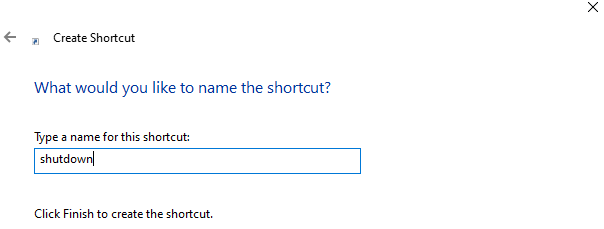
Um clique duplo neste ícone desligará ou ativará o modo de hibernação do Windows 10, dependendo do comando que você colou na janela de atalho. No entanto, isso frustra o propósito de criar um atalho de teclado para desligar o Windows ou fazê-lo entrar no modo de espera. Para fazer esse atalho funcionar por meio de toques no teclado, siga estas etapas:
Etapa 4. Clique com o botão direito do mouse no novo atalho criado e escolha Propriedades no menu contextual.
Etapa 5. Localize a guia Atalho na nova janela e clique nela. Na caixa de texto ao lado de Atalho, você pode digitar uma combinação de teclas que ativariam este atalho e que por sua vez atuariam na linha de comando mencionada.
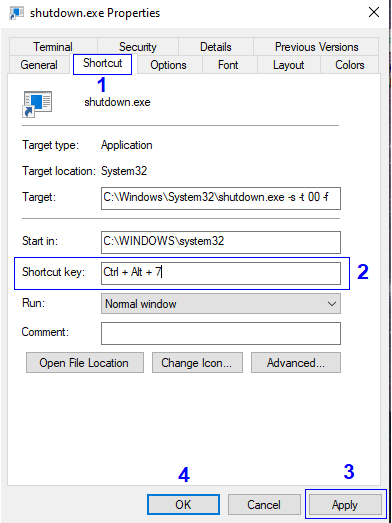
Nota: Você precisa ter cuidado ao escolher uma combinação não usada atualmente por outro aplicativo. Além disso, certifique-se de que a combinação escolhida não possa ser ativada acidentalmente, pois você não gostaria que o computador desligasse no meio de algo importante.
Passo 6. Clique em Ok e seu atalho estará pronto.
Suas ideias sobre como desligar o Windows 10 e ativar o modo de suspensão do Windows 10 com um atalho de teclado.
A maioria de nós usa o mouse para realizar certas ações em nosso computador, não porque seja fácil de fazer, mas é a única maneira que conhecemos. Você não encontraria muitas pessoas usando os atalhos do teclado para desligar o Windows 10 ou ativar o modo de suspensão do Windows 10 . Pressionar uma combinação de teclas é sempre mais rápido do que arrastar o mouse até o botão Iniciar e clicar três vezes para desligar o PC. Uma combinação padrão simples como Win + X + U + U ou Alt + F4 ou algo que você define seguindo o método 3 é sempre mais fácil e conveniente.